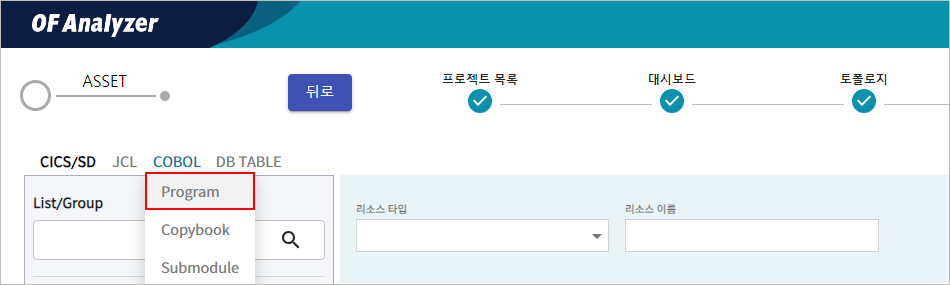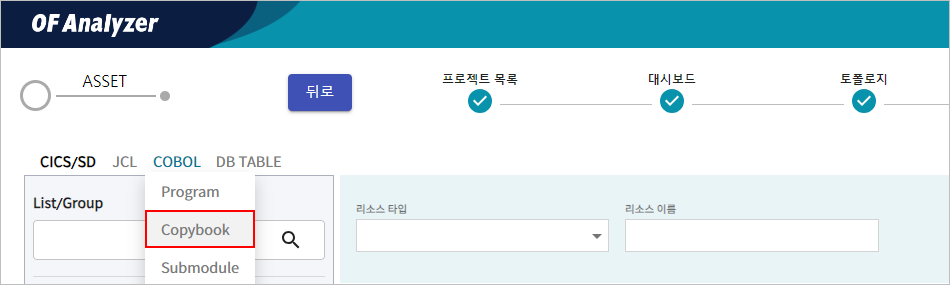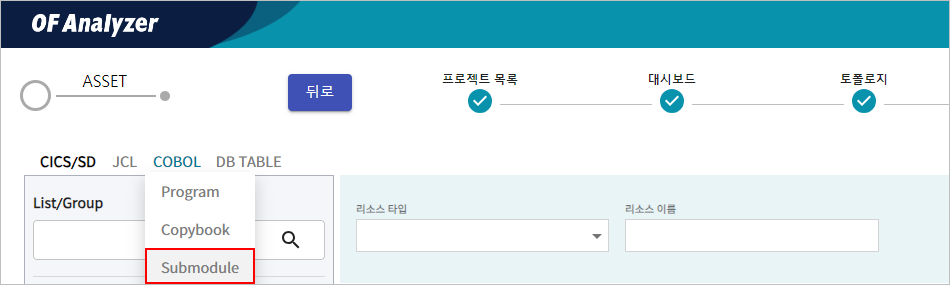COBOL 상세 분석 정보
프로그램(Program) 목록 조회
COBOL 파일을 프로그램 단위로 분류하여 상세 정보를 조회할 수 있다.
-
프로젝트 상세 모드에서 [분석] 메뉴로 이동한다.

-
분석 화면 왼쪽 상단의 메뉴 선택 영역에서 [COBOL] > [Program] 메뉴를 선택한다.
-
화면이 열리면 프로그램 목록을 확인할 수 있다.
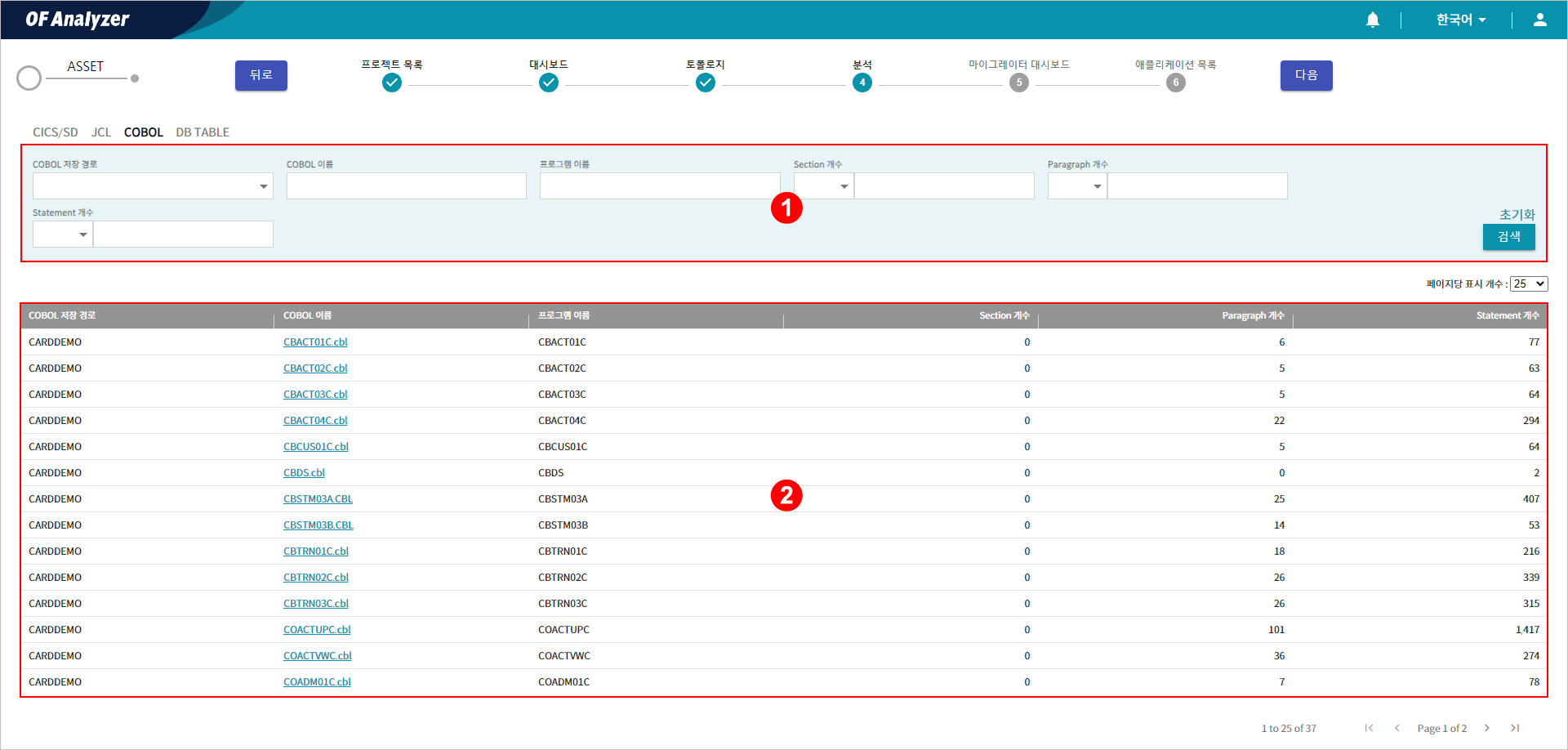
각 영역에 대한 설명은 다음과 같다.
-
① 검색 항목
프로그램의 검색 조건을 설정한다. 검색 조건을 설정한 후 [검색] 버튼을 클릭하면 조건을 만족하는 결과가 조회 목록에 표시되고, [초기화] 버튼을 클릭하면 설정한 검색 조건을 모두 초기화할 수 있다.
각 항목에 대한 설명은 다음과 같다.
항목 설명 COBOL 저장 경로
COBOL 파일이 위치한 디렉터리를 선택한다.
COBOL 이름
COBOL 파일의 이름을 입력한다.
프로그램 이름
프로그램의 이름을 입력한다.
Section 개수
프로그램 내부의 섹션 개수를 입력한다.
Paragraph 개수
프로그램 내부의 단락 개수를 입력한다.
Statement 개수
프로그램 내부의 문장 개수를 입력한다.
-
② 조회 목록
프로그램의 목록을 확인할 수 있다.
각 항목에 대한 설명은 다음과 같다.
항목 설명 COBOL 저장 경로
COBOL 파일이 위치한 디렉터리 정보이다.
COBOL 이름
COBOL 파일의 이름이다.
프로그램 이름
프로그램의 이름이다.
Section 개수
프로그램 내부의 섹션 개수이다.
Paragraph 개수
프로그램 내부의 단락 개수이다.
Statement 개수
프로그램 내부의 문장 개수이다.
-
카피북(Copybook) 파일 목록 조회
COBOL 파일이 참조하는 카피북 파일 목록을 조회할 수 있다.
-
프로젝트 상세 모드에서 [분석] 메뉴로 이동한다.

-
분석 화면 왼쪽 상단의 메뉴 선택 영역에서 [COBOL] > [Copybook] 메뉴를 선택한다.
-
화면이 열리면 카피북 목록을 확인할 수 있다.
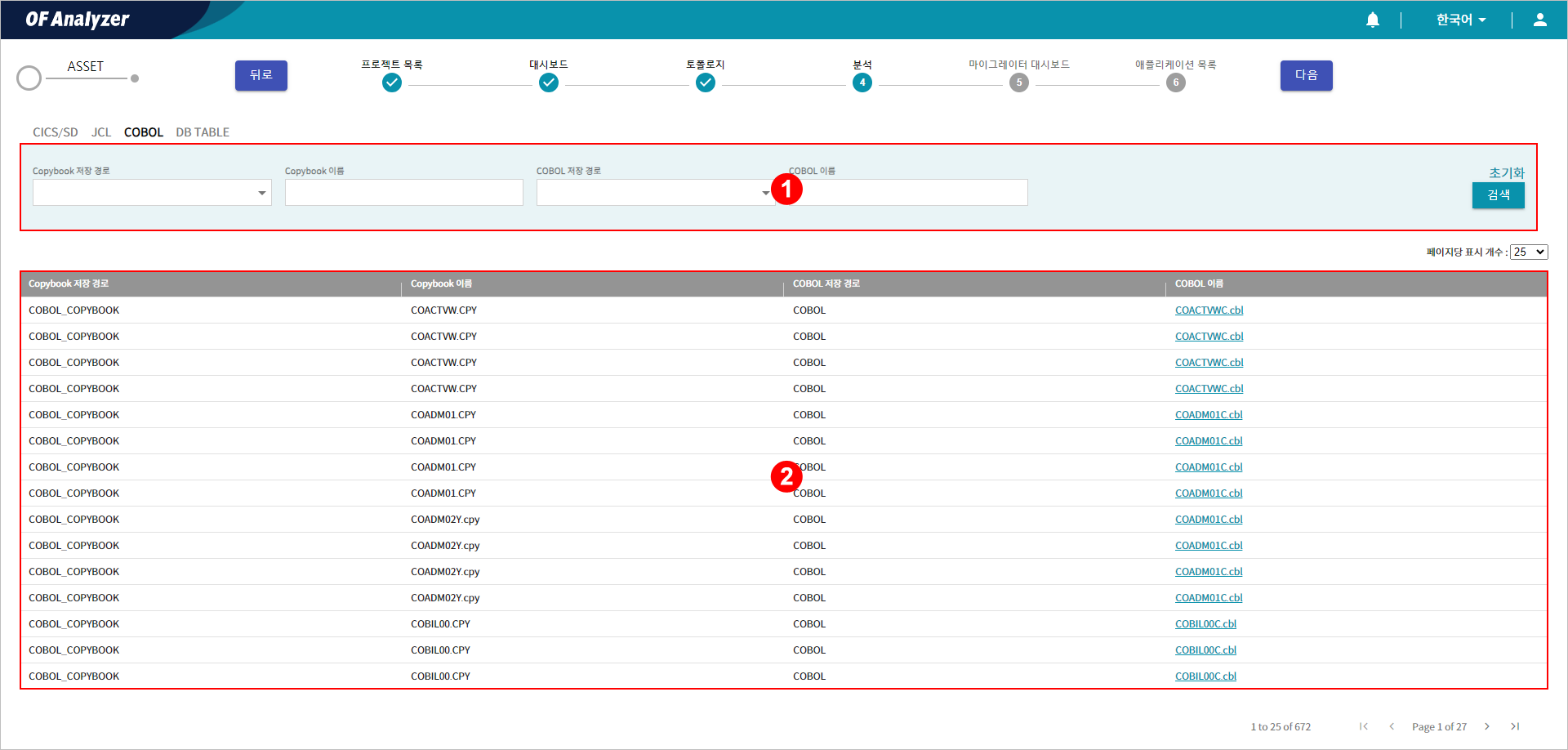
각 영역에 대한 설명은 다음과 같다.
-
① 검색 항목
카피북 파일의 검색 조건을 설정한다. 검색 조건을 설정한 후 [검색] 버튼을 클릭하면 조건을 만족하는 결과가 조회 목록에 표시되고, [초기화] 버튼을 클릭하면 설정한 검색 조건을 모두 초기화할 수 있다.
각 항목에 대한 설명은 다음과 같다.
항목 설명 Copybook 저장 경로
카피북 파일이 위치한 디렉터리를 선택한다.
Copybook 이름
카피북 파일의 이름을 입력한다.
COBOL 저장 경로
COBOL 파일이 위치한 디렉터리를 선택한다.
COBOL 이름
COBOL 파일의 이름을 입력한다.
-
② 조회 목록
카피북 파일의 목록을 확인할 수 있다.
각 항목에 대한 설명은 다음과 같다.
항목 설명 Copybook 저장 경로
카피북 파일이 위치한 디렉터리 정보이다.
Copybook 이름
카피북 파일의 이름이다.
COBOL 저장 경로
COBOL 파일이 위치한 디렉터리 정보이다.
COBOL 이름
COBOL 파일의 이름이다. 이때 이름을 클릭하면 해당 COBOL 파일의 분석 결과를 상세하게 확인할 수 있는 화면이 열린다.
-
하위 모듈(Submodule) 목록 조회
COBOL 파일이 호출하는 하위 모듈(다른 COBOL 파일) 목록을 조회할 수 있다.
-
프로젝트 상세 모드에서 [분석] 메뉴로 이동한다.

-
분석 화면 왼쪽 상단의 메뉴 선택 영역에서 [COBOL] > [Submodule] 메뉴를 선택한다.
-
화면이 열리면 하위 모듈 목록을 확인할 수 있다.
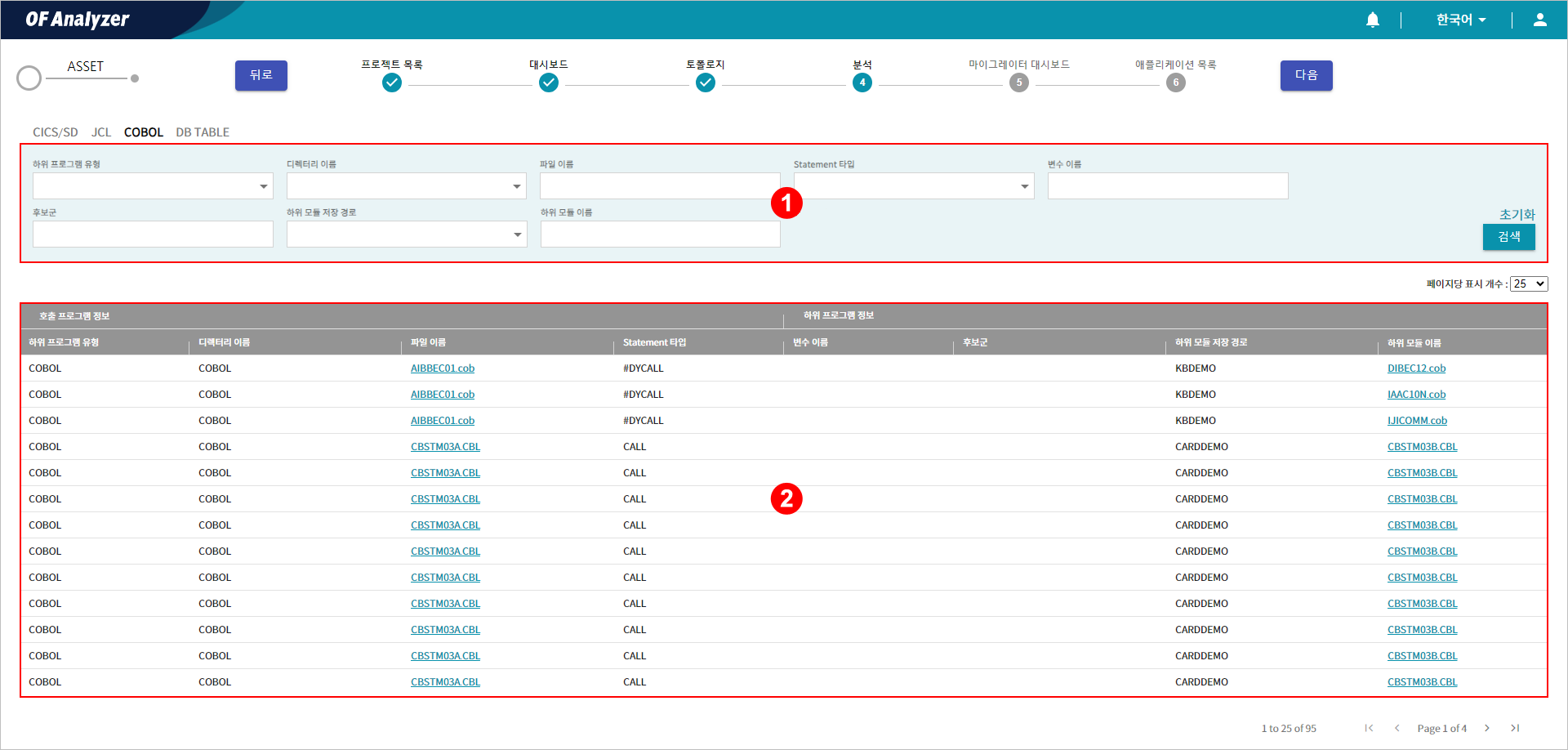
각 영역에 대한 설명은 다음과 같다.
-
① 검색 항목
하위 모듈의 검색 조건을 설정한다. 검색 조건을 설정한 후 [검색] 버튼을 클릭하면 조건을 만족하는 결과가 조회 목록에 표시되고, [초기화] 버튼을 클릭하면 설정한 검색 조건을 모두 초기화할 수 있다.
각 항목에 대한 설명은 다음과 같다.
항목 설명 하위 프로그램 유형
하위 모듈의 종류를 선택한다.
디렉터리 이름
하위 모듈을 호출하는 COBOL 파일이 위치한 디렉터리를 선택한다.
파일 이름
하위 모듈을 호출하는 COBOL 파일의 이름을 입력한다.
Statement 타입
하위 모듈을 호출하는 문장의 종류를 선택한다.
변수 이름
하위 모듈을 호출할 때 리터럴이 아닌 식별자로 호출한 경우 해당 식별자의 이름을 입력한다.
후보군
하위 모듈을 호출할 때 리터럴이 아닌 식별자로 호출한 경우 해당 식별자에 올 수 있는 후보군의 리터럴을 입력한다.
하위 모듈 저장 경로
하위 모듈이 위치한 디렉터리를 선택한다.
하위 모듈 이름
하위 모듈의 이름을 입력한다.
-
② 조회 목록
하위 모듈의 목록을 확인할 수 있다.
각 항목에 대한 설명은 다음과 같다.
항목 설명 하위 프로그램 유형
하위 모듈의 종류이다.
"CALL" 또는 "LINK" 문에서 후보군(문자열, 변수)에 매핑되는 하위 모듈의 종류에 따라 다음과 같이 표시된다.
-
Application: "실제 하위 모듈의 종류"로 표시
-
Utility: "Utility"로 표시
-
존재하지 않는 경우: "Unknown"으로 표시
디렉터리 이름
하위 모듈을 호출하는 COBOL 파일이 위치한 디렉터리 정보이다.
파일 이름
하위 모듈을 호출하는 COBOL 파일의 이름이다. 이때 이름을 클릭하면 해당 COBOL 파일의 분석 결과를 상세하게 확인할 수 있는 화면이 열린다.
Statement 타입
하위 모듈을 호출하는 문장의 종류이다.
변수 이름
하위 모듈을 호출할 때 리터럴이 아닌 식별자로 호출한 경우 해당 식별자의 이름이다.
후보군
하위 모듈을 호출할 때 리터럴이 아닌 식별자로 호출한 경우 해당 식별자에 올 수 있는 후보군의 리터럴이다.
하위 모듈 저장 경로
하위 모듈이 위치한 디렉터리 정보이다.
하위 모듈 이름
하위 모듈의 이름이다. 이때 이름을 클릭하면 해당 파일의 분석 결과를 상세하게 확인할 수 있는 화면이 열린다.
-
-
COBOL 상세 분석 정보 조회
COBOL 파일 내부의 분석 정보 및 파일 간의 연관 관계에 대한 정보를 상세하게 조회할 수 있다.
-
프로젝트 상세 모드에서 [분석] 메뉴로 이동한다.

-
분석 화면 왼쪽 상단의 메뉴 선택 영역에서 [COBOL] > [Program] 메뉴를 선택한다.
-
조회 목록에서 상세 분석 결과 정보를 확인할 'COBOL 이름’을 클릭한다.

[COBOL] > [Copybook] 메뉴 화면의 조회 목록에서 'COBOL 이름’을 클릭하거나 [COBOL] > [Submodule] 메뉴 화면의 조회 목록에서 '파일 이름' 및 '하위 모듈 이름’을 클릭해도 상세 분석 정보를 확인할 수 있다.
-
상세 분석 정보 화면이 열리면 해당 파일의 정보를 상세하게 확인할 수 있다.
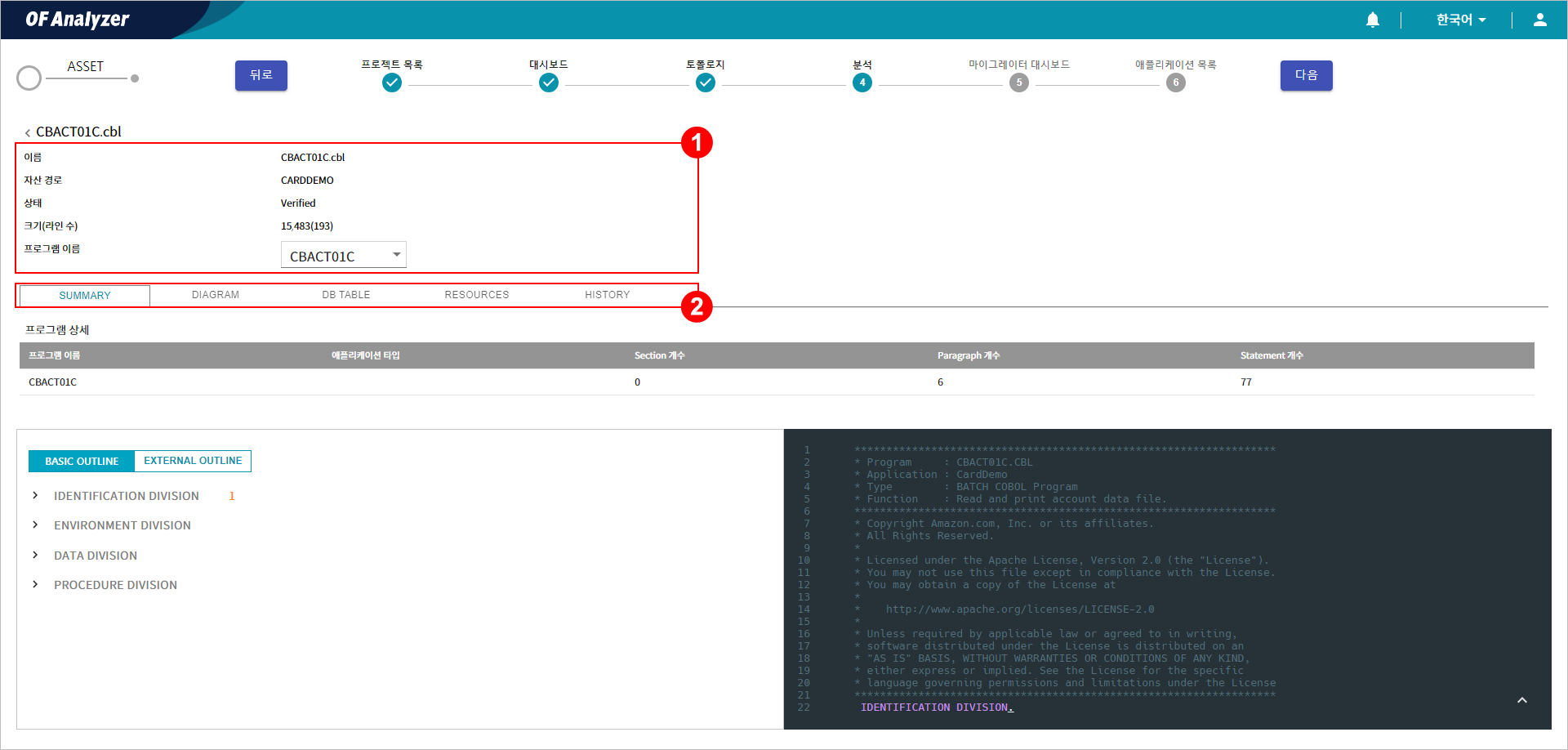
각 영역에 대한 설명은 다음과 같다.
-
① 기본 정보
COBOL 자산의 기본 정보를 제공한다.
-
② 세부 정보 탭
COBOL 자산의 세부 정보를 확인할 수 있는 탭을 제공한다.
각 탭에 대한 설명은 다음과 같다.
탭 설명 프로그램 단위로 선언된 Section, Paragraph, Statement의 개수 확인 및 원본 소스 코드의 Outline을 조회한다.
자산의 분석 결과를 총 5가지(SEQUENCE, FLOW, DOMAIN, BUSINESS, DATA)의 다이어그램으로 조회한다.
자산에서 참조하는 테이블과 CRUD(생성, 읽기, 업데이트, 삭제) 정보를 조회한다.
자산에서 참조하는 리소스와 자산을 참조하는 리소스의 목록을 조회한다.
자산의 분석을 진행한 날짜와 분석 상태를 조회한다.
-
[SUMMARY] 탭
[SUMMARY] 탭에서는 프로그램 단위로 선언된 섹션, 단락, 문장의 개수를 확인할 수 있다. 또한 자산의 원본 소스 코드를 조회할 수 있다.

각 영역에 대한 설명은 다음과 같다.
-
① 프로그램 상세 목록
프로그램 단위로 선언된 섹션, 단락, 문장의 개수를 확인할 수 있다.
각 항목에 대한 설명은 다음과 같다.
항목 설명 프로그램 이름
PROGRAM-ID 정보이다.
애플리케이션 타입
애플리케이션의 유형이다.
JCL에서 호출되는 COBOL인 경우 Batch로 표기되며, CICS 또는 IMS에서 사용되는 COBOL인 경우 ONLINE으로 표기된다.
Section 개수
프로그램 내부의 섹션 개수이다.
Paragraph 개수
프로그램 내부의 단락 개수이다.
Statement 개수
프로그램 내부의 문장 개수이다.
-
② Outline 조회
COBOL에 정의된 프로그램의 Outline을 조회할 수 있다. 이때 조회된 항목을 클릭하면 소스 코드에 해당하는 코드 라인이 하이라이트로 표시된다.
각 버튼에 대한 설명은 다음과 같다.
버튼 설명 BASIC OUTLINE
주요 구문들에 대해 Outline을 조회할 수 있다.
EXTERNAL OUTLINE
COBOL에서 참조하는 카피북, 프로그램을 종류별로 한눈에 조회할 수 있다.
-
③ 소스 코드
자산의 원본 소스 코드를 조회할 수 있다.
[DIAGRAM] 탭
[DIAGRAM] 탭에서는 자산의 분석 결과를 총 5가지(SEQUENCE, FLOW, DOMAIN, BUSINESS, DATA)의 다이어그램으로 조회할 수 있다.
각 다이어그램에 대한 설명은 다음과 같다.
-
SEQUENCE
COBOL에서 CALL, LINK 구문으로 호출되는 프로시저나 하위 모듈에 대한 플로우를 보여준다. (Caller 파일 이름 → Callee 파일 이름)
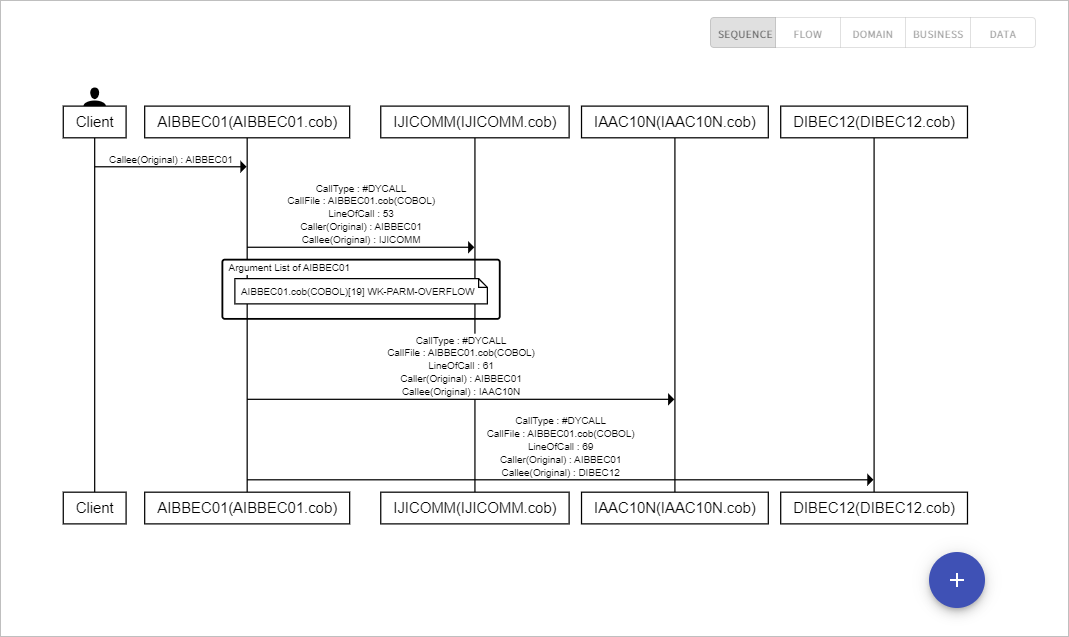
-
FLOW
COBOL에서 CALL, LINK 구문으로 호출되는 프로시저나 하위 모듈에 대한 플로우를 보여준다. (Caller/Callee 도메인과 CRUD 정보 추가)
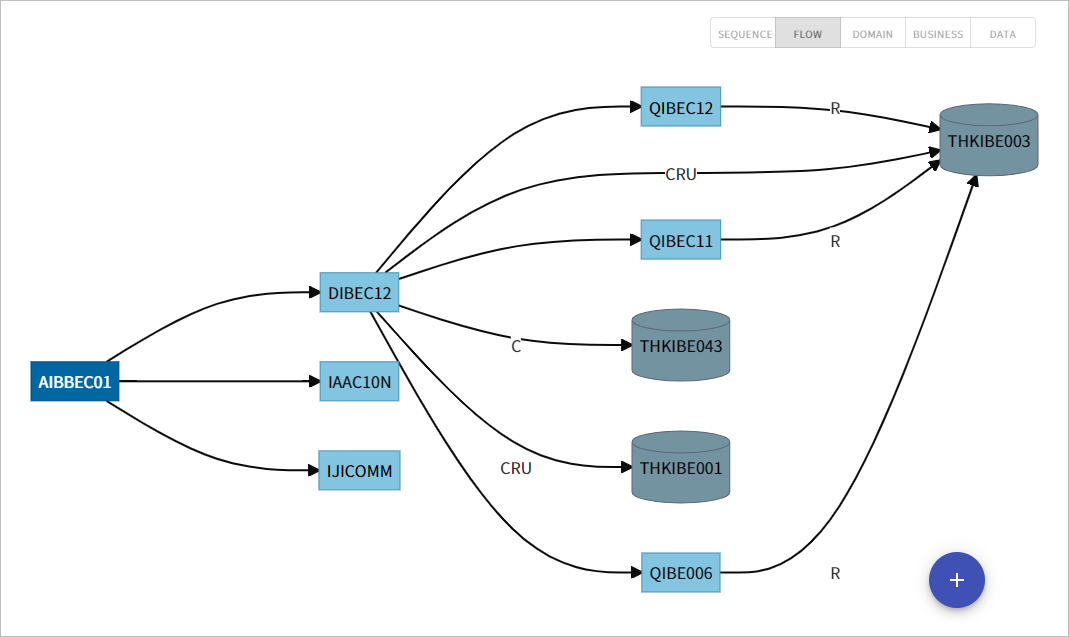
-
DOMAIN
COBOL에서 CALL, LINK 구문으로 호출되는 프로시저나 하위 모듈에 대한 플로우를 보여준다. (Caller 도메인 이름 - Callee 프로그램 이름 → Callee 도메인 이름)
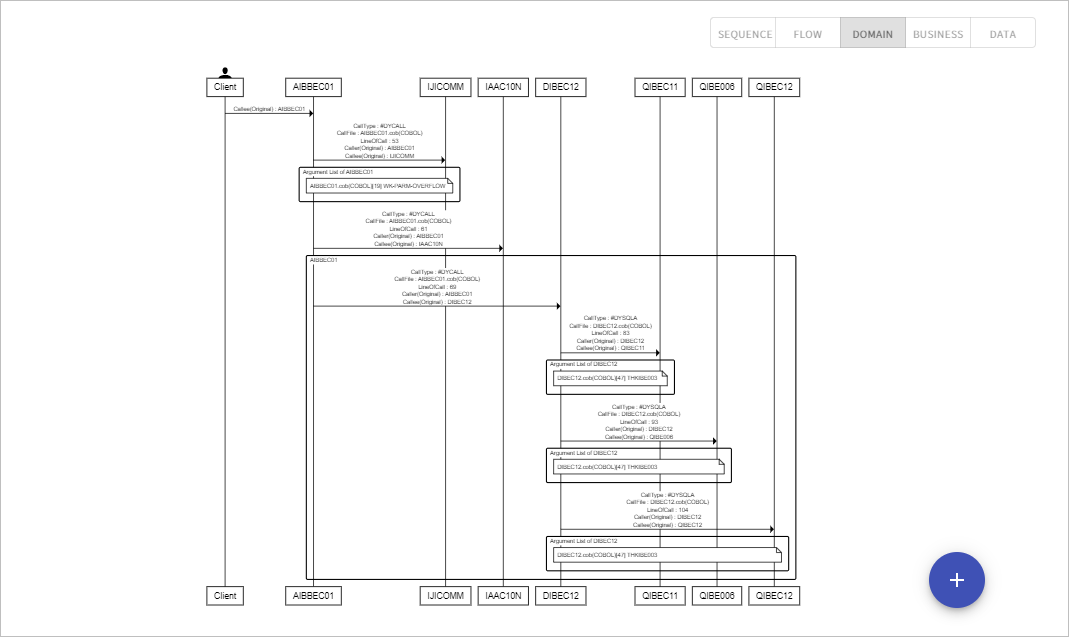
-
BUSINESS
COBOL에서 PERFORM, GO TO 등의 구문으로 이어지는 내부 프로시저(섹션 또는 단락)에 대한 플로우를 보여준다.
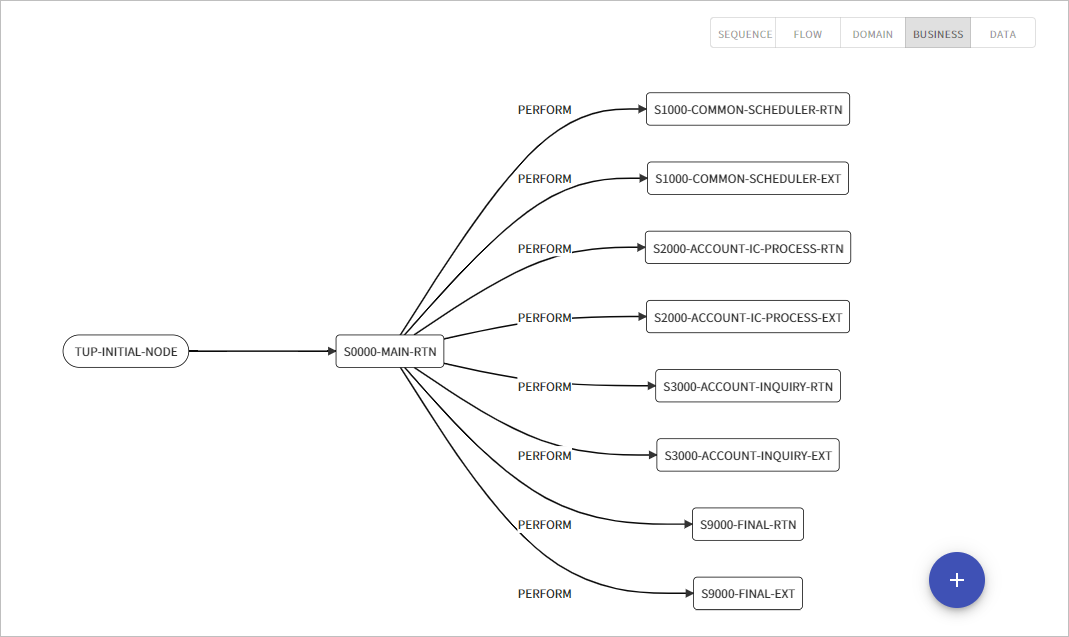
-
DATA
COBOL 내부에서 사용되는 데이터 셋 또는 ESQL 테이블의 데이터를 추적한다.
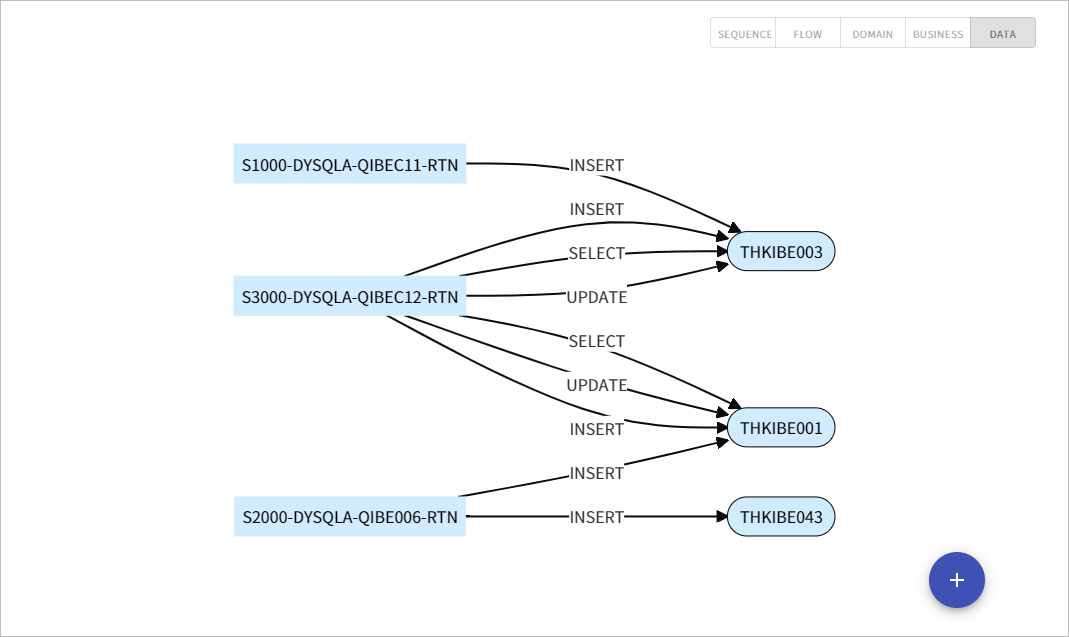
[DB TABLE] 탭
자산에서 참조하는 테이블 이름과 CRUD(생성, 읽기, 업데이트, 삭제) 정보를 조회한다.

각 항목에 대한 설명은 다음과 같다.
| 항목 | 설명 |
|---|---|
테이블 이름 |
참조하는 테이블의 이름이다. |
Select |
COBOL 자산 소스 코드에 해당 테이블에 대한 SELECT문의 작성 여부를 표시한다. |
Update |
COBOL 자산 소스 코드에 해당 테이블에 대한 UPDATE문의 작성 여부를 표시한다. |
Insert |
COBOL 자산 소스 코드에 해당 테이블에 대한 INSERT문의 작성 여부를 표시한다. |
Delete |
COBOL 자산 소스 코드에 해당 테이블에 대한 DELETE문의 작성 여부를 표시한다. |
[RESOURCES] 탭
[RESOURCES] 탭에서는 자산에서 참조하는 리소스과 자산을 참조하는 리소스의 정보를 조회할 수 있다.
-
참조하는 리소스
자산이 호출하는 리소스 정보를 제공한다.

각 항목에 대한 설명은 다음과 같다.
항목 설명 리소스 타입
COBOL에서 호출하는 리소스의 종류이다.
리소스 저장 경로
COBOL에서 호출하는 리소스가 존재하는 디렉터리 정보이다.
리소스 이름
COBOL에서 호출하는 리소스의 이름이다.
-
하위 모듈
프로그램의 하위 모듈 및 접속 테이블 정보를 제공한다.

각 항목에 대한 설명은 다음과 같다.
항목 설명 레벨
COBOL 프로그램에서 호출하는 하위 모듈의 계층 레벨이다.
프로그램 타입
하위 모듈 COBOL 프로그램의 타입을 나타낸다.
도메인
하위 모듈 COBOL 프로그램이 속한 도메인이다.
프로그램 이름
COBOL 프로그램이 호출하거나 호출되는 프로그램 이름이다. 이때 격자를 이용해 트리 구조로 표현한다.
설명
COBOL 프로그램에 대한 간략한 설명이다.
테이블
COBOL 프로그램에서 접근하는 테이블이다.
-
참조되는 리소스
해당 자산을 호출하는 리소스 정보를 제공한다.

각 항목에 대한 설명은 다음과 같다.
항목 설명 리소스 타입
COBOL을 호출하는 리소스의 종류이다.
리소스 저장 경로
COBOL을 호출하는 리소스가 존재하는 디렉터리 정보이다.
리소스 이름
COBOL을 호출하는 리소스의 이름이다.